很多小伙伴还不会操作这款软件,用户求助最多的就是win10如何注册dll文件,下面带给大家详细的教程,相信可以帮助到大多数的用户。
推荐使用一健智能修复DLL助手(点击即可下载)。毕竟,第三方修复工具拥有专业的功能,强大的操作,我们只需要完成下载与安装,运行软件后软件自带扫描与一键修复。
1、 打开命令提示符:按下Win + X键,然后选择“命令提示符(管理员)”或“Windows PowerShell(管理员)”。
2、 在命令提示符中,输入以下命令并按Enter键:regsvr32 ,其中是要注册的DLL文件的完整路径。
例如,如果要注册名为example.dll的DLL文件,路径为C:\Windows\System32\example.dll,则输入以下命令并按Enter键: regsvr32 C:\Windows\System32\example.dll
3、 等待注册过程完成。如果一切顺利,您将看到一个弹出窗口显示“DllRegisterServer在example.dll中成功注册”或类似的消息。
- 确保以管理员权限运行命令提示符。
- 如果DLL文件路径包含空格,请将路径用引号括起来。例如:regsvr32 "C:\Program Files\Example\example.dll"
- 如果出现错误消息,请确保DLL文件存在且路径正确,或尝试使用其他方法或工具进行注册。
请注意,注册DLL文件可能需要管理员权限,并且应谨慎进行。如果您不确定如何使用或注册DLL文件,请咨询相关技术支持或专业人士。
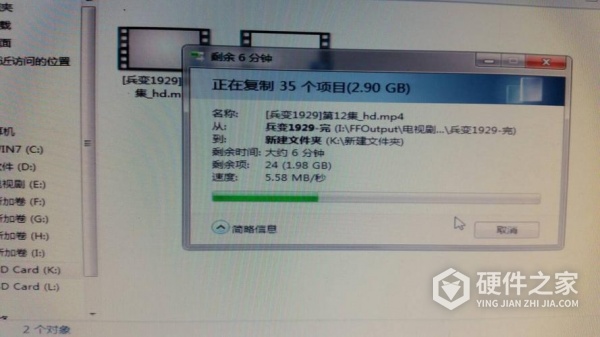
win10如何注册dll文件的使用教程已经分享完毕,如果大家想要了解更多关于win10如何注册dll文件的教程就多多关注本站吧,最后祝大家生活愉快。